- Հեղինակ Jason Gerald [email protected].
- Public 2024-01-19 22:12.
- Վերջին փոփոխված 2025-01-23 12:20.
Այս wikiHow- ը սովորեցնում է ձեզ, թե ինչպես անջատել ընթերցված հաղորդագրությունները, որոնք ինչ -որ մեկին տեղեկացնում են, որ դուք կարդացել եք նրա հաղորդագրությունները WhatsApp- ում: Դուք չեք կարող անջատել ընթերցված հաղորդագրությունները խմբային զրույցի ընթացքում:
Քայլ
Մեթոդ 1 -ից 2 -ը ՝ iPhone- ում
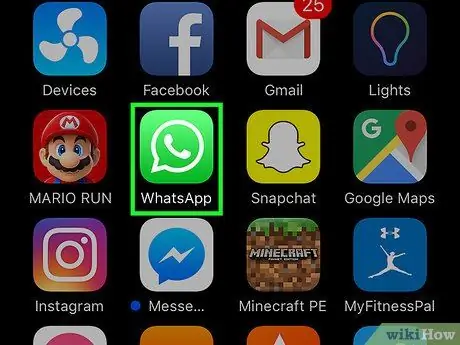
Քայլ 1. Գործարկեք WhatsApp- ը:
Պատկերակը կանաչ է ՝ հեռախոսով, իսկ մեջտեղում ՝ սպիտակ խոսակցության պղպջակ:
Եթե առաջին անգամ եք աշխատում WhatsApp- ը, ապա ձեզ հարկավոր է նախ ստեղծել WhatsApp- ը:
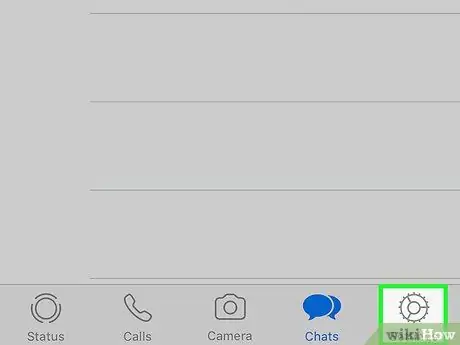
Քայլ 2. Հպեք Կարգավորումներ, որը գտնվում է ներքևի աջ անկյունում:
Երբ WhatsApp- ը բացում է խոսակցություն, նախ հպեք «Հետ» կոճակին ՝ վերին ձախ անկյունում:
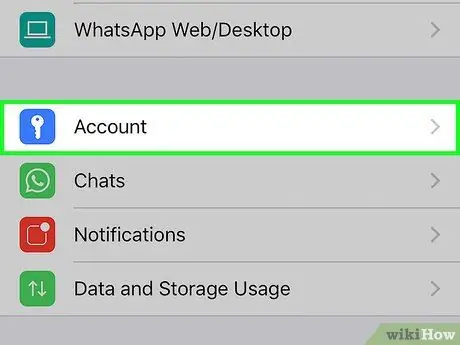
Քայլ 3. Հպեք Հաշիվներին:
Այս տարբերակը գտնվում է էջի վերևում:
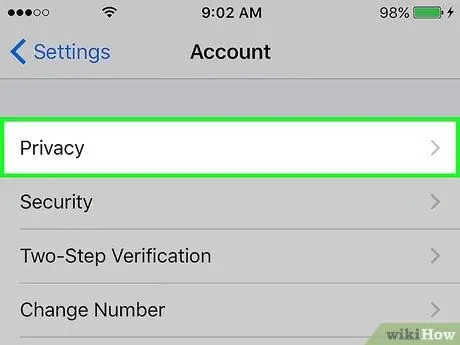
Քայլ 4. Հպեք Գաղտնիություն, որը գտնվում է «Հաշիվ» էջի վերևում:
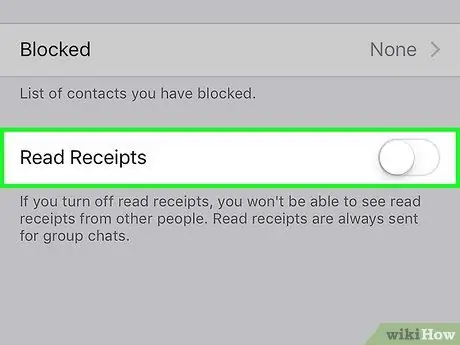
Քայլ 5. Կարդացեք ստացականները սահեցրեք «Անջատված» դիրքի (ձախ կողմում):
Դա էկրանի ներքևում գտնվող կանաչ կոճակ է: Եթե սահեցրեք ձախ, ընթերցված հաղորդագրությունը կանջատվի ոչ խմբային խոսակցություններում: Սա կանխում է կապույտ «Հաղորդագրությունը տեսավ» -ի հայտնվելը զրուցարանում:
Եթե կոճակը սպիտակ է, նշանակում է, որ ընթերցված հաղորդագրության ազդանշանը հաջողությամբ անջատված է:
Մեթոդ 2 -ից 2 -ը ՝ Android- ում
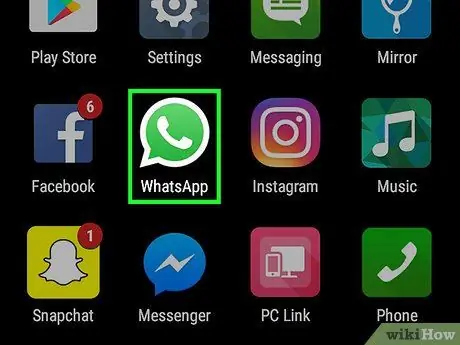
Քայլ 1. Գործարկեք WhatsApp- ը:
Պատկերակը կանաչ է ՝ հեռախոսով, իսկ մեջտեղում ՝ սպիտակ խոսակցության պղպջակ:
Եթե առաջին անգամ եք աշխատում WhatsApp- ը, ապա ձեզ հարկավոր է նախ ստեղծել WhatsApp- ը:
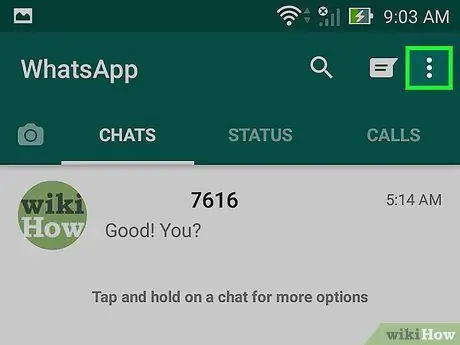
Քայլ 2. Հպեք:
Կոճակը գտնվում է վերին աջ անկյունում:
Երբ WhatsApp- ը բացում է խոսակցություն, նախ հպեք «Հետ» կոճակին ՝ վերին ձախ անկյունում:
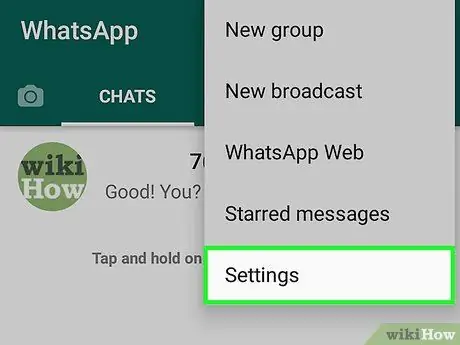
Քայլ 3. Հպեք Կարգավորումներ:
Այն այստեղ է բացվող ընտրացանկի ներքևում:
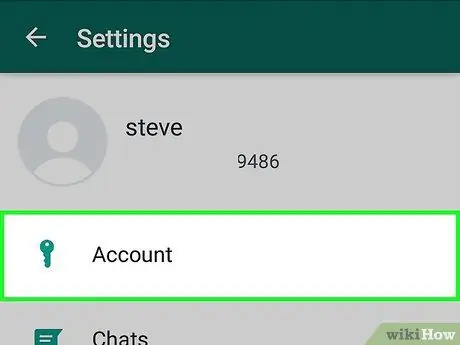
Քայլ 4. Կտտացրեք Հաշիվներ:
Այն գտնվում է էջի վերևում:
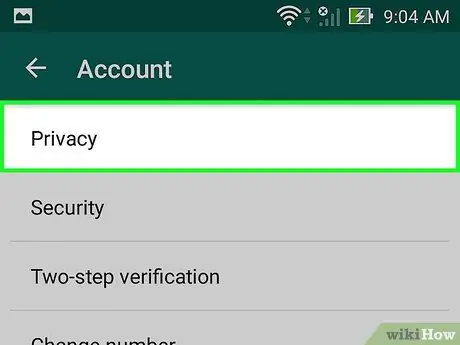
Քայլ 5. Հպեք Գաղտնիություն, որը գտնվում է «Հաշիվ» էջի վերևում:
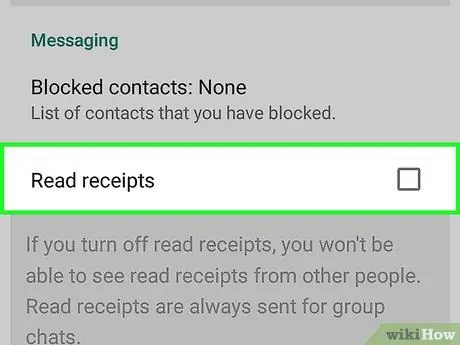
Քայլ 6. Կտտացրեք անդորրագրերի աջ կողմում նշեք վանդակը:
Այս տարբերակը գտնվում է էջի ներքևում: Հեռացնելով վանդակը Կարդացեք անդորրագրերը, կարդալ հաղորդագրությունները կանջատվեն ոչ խմբային խոսակցություններում: Բացի այդ, այս գործողությունը նաև ստիպում է կապույտ նշանը `« Հաղորդագրությունը տեսվել է », չհայտնվել զրուցարանում:






